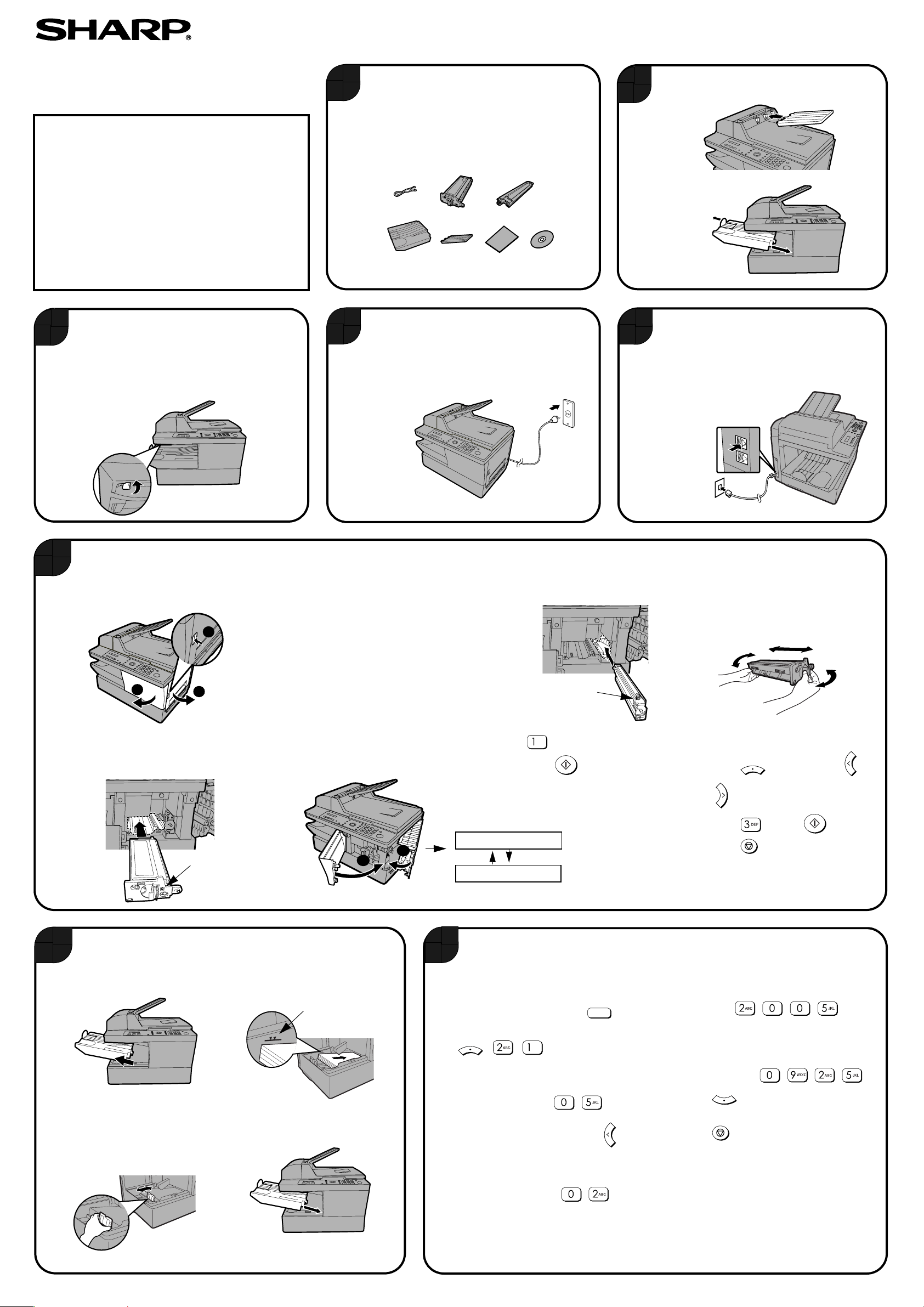
Suomi
AM-300/400
PIKA-ASENNUSOHJE
Lisätietoja
AM-300/400:n asennuksesta saat CD-ROM-levyllä
olevasta online-ohjeesta.
Ohjeen avaamiseksi kaksoisnapsauta
kansiota CD-ROM-levyllä, kaksoisnapsauta
kaksoisnapsauta sitten
(Huomautus: Tämän ohjeen katseluun tarvitaan
Acrobat Reader 5.05 tai uudempi versio. Version 5.05
asentamiseksi kaksoisnapsauta
English
Kaikki tässä asennusoppaassa esiintyvät yritys- ja
tuotenimet ovat niiden omistajien tuotemerkkejä.
3
, ja sitten
Tärkeää:
Vedä skannerin vapautin itseäsi päin
Online Manual.pdf
ar505enu.exe
skannerilukon vapauttamiseksi.
Varoitu s:Varmista, että vapautat
skannerilukon ennen virtajohdon
kytkemistä.
Manual
Acrobat Reader
CD-ROM-levyllä.)
-
English
.
,
, ja
1
4
Varmista, että sinulla on seuraavat tuotteet.
Jos jokin puuttuu, ota yhteyttä kauppiaaseesi
tai jälleenmyyjääsi.
Huomautus: Puhelinlinjajohdon pistokkeen muoto
vaihtelee maittain. Joissakin maissa toimitetaan
myös sovitin (ei kuvassa).
Puhelinjohto
(vain AM-400)
Ulostulotaso
Liitä virtajohto tavalliseen maadoitettuun
pistorasiaan.
Huomautus: Seinäpistorasian on oltava
asennettuna laitteen lähelle ja sen on oltava
helppopääsyinen.
Väriainekasetti
Asiakirjan
syöttötaso
Asennusohje
Rumpukasetti
CD-ROMlevy
2
Kiinnitä tasot.
Kun taso
pysähtyy, nosta
päätyä hieman
ja työnnä
sisään.
5
Vain AM-400: Yhdistä puhelinjohto
TEL.LINE pistukkaan ja seinäpistorasiaan.
Italia: Käytä mukana toimitettua sovitinta
puhelinjohdon liittämiseksi seinäpistorasiaan.
6
Asenna väriainekasetti ja rumpukasetti paikoilleen.
1. Paina
5. Aseta väriainekasetti paikalleen
liu`uttaen sitä ohjaimia pitkin
➊. Avaa sivukansi ➋ ja
seuraavaksi etukansi
3
kunnes se napsahtaa paikalleen
2
➌.
2. Poista rumpukasetti
1
Varoitus!
Älä koske sivukannen alla
olevaa lämpöyksikköä sen
jälkeen, kun laite on ollut
käynnissä, sillä se voi tulla
hyvin kuumaksi.
6. Sulje etukansi ➊ ja sitten
.
Huomautus:
Virtapistokkeen muoto
vaihtelee
maittain.
pakkauksesta.
sivukansi
➋.
3. Asenna rumpukasetti paikalleen
liu`uttamalla ohjaimia pitkin.
Tartu tähän kahvaan kasetin
työntämiseksi sisään
7. Paina
paina sitten . (Tämä nollaa
väriainekasetin laskurin.)
valitaksesi "KYLLÄ" ja
Huomautus:
Puhelinlinjajohdon
pistokkeen
muoto vaihtelee
maittain.
4. Poista väriainekasetti
8. Rumpukasetin laskimen nollaus:
TEL.
LINE
TEL.
SET
pakkauksesta. Ravista kasettia
sivuttain neljä tai viisi kertaa, jotta
väriaine jakautuu tasaisesti
kasetissa.
a. Paina kerran ja sitten
tai kunnes "IK
MENU
A
Ä" tulee näyttöön.
Z
Paina nuolimerkkiä
varmistaaksesi, että
kasetti napsahtaa
paikalleen
Lisää paperia.
7
1. Poista ulostulotaso.
3. Purista paperiohjaimen sivuja ja
liu`uta se aukkoon ladatun
paperin pituudelta.
1
2. Lisää tasolle paperinippu,
tulostuspuoli ylöspäin.
Paperinipun ei tulisi
olla tätä merkkiä
korkeampi.
4. Aseta ulostulotaso takaisin
paikalleen.
Näyttö:
2
8
VÄLI VAIHDETTU?
1:KYLLÄ, 2:EI
Vain AM-400: Säädä päiväys ja kellonaika,
jotka näkyvät faksitilan näytössä.
1. Faksitilan päiväys- ja
kellonaikanäytössä (paina jos
faksitilan valinta on tarpeellista), paina
MENU
, , .
2. Syötä päiväykselle kaksinumeroinen
luku ("01" to "31").
Esimerkki: 5. päivä
• Virheen korjaamiseksi paina .
3. Syötä kuukaudelle kaksinumeroinen
luku.
Esimerkki: Helmikuu
FAX
Z
4. Syötä vuosi (neljä numeroa)
5. Syötä kaksinumeroinen luku tunnille
6. Paina .
7. Paina toistamiseen poistuaksesi
b. Paina ja sitten .
c. Paina toistamiseen
poistuaksesi toiminnosta.
Esimerkki:
(00 - 23) ja kaksinumeroinen luku
minuutille (00 - 59).
Esimerkki: 9:25
ENTER
toiminnosta.
PAINETTU THAIMAASSA (TCADH3846XHZA)
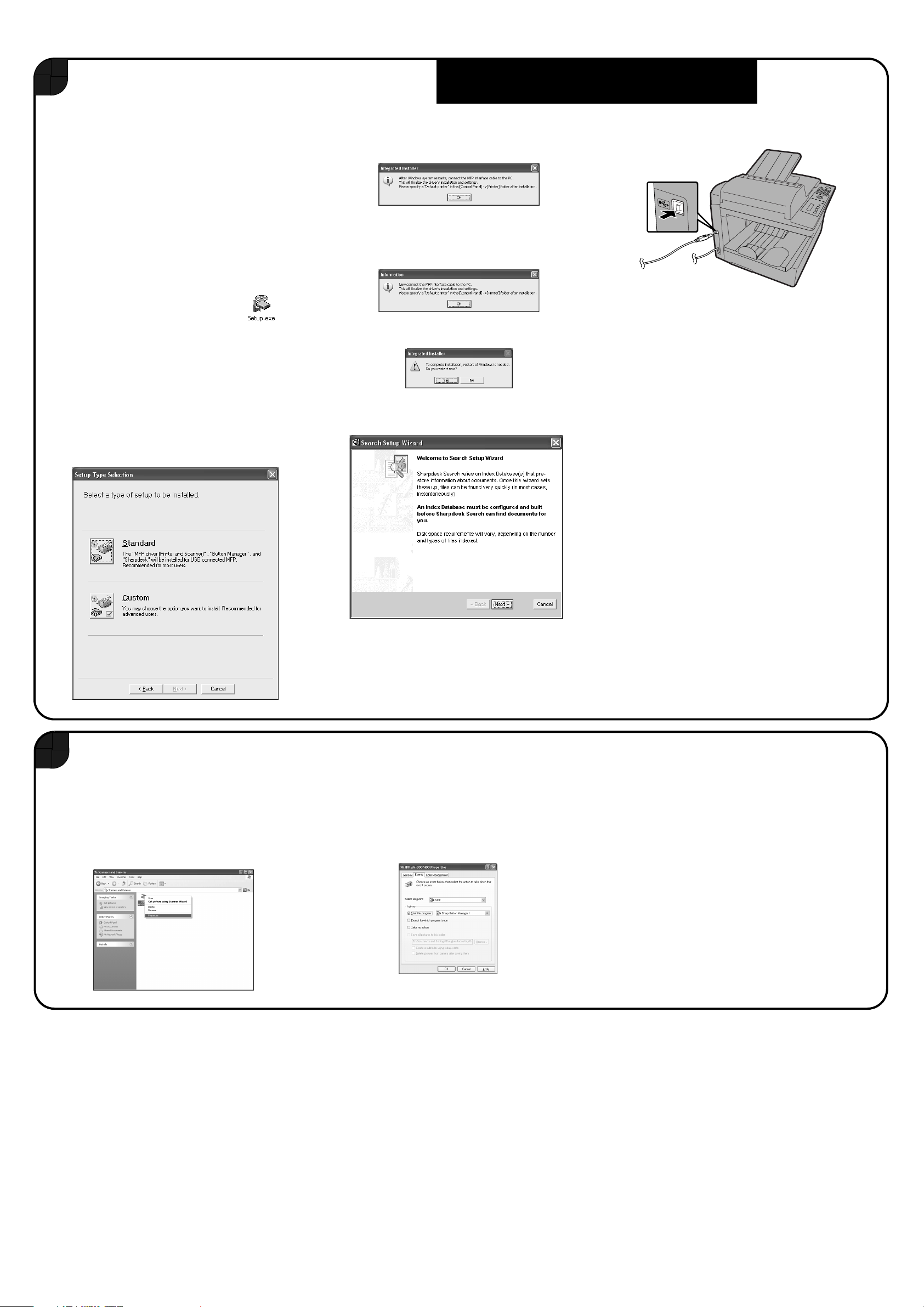
Suomi
9
Asenna ohjelmisto tietokoneellesi. (Ohjelmiston avulla
voit käyttää laitetta tulostimena ja skannerina.)
1. Varmista, ettei USB-johtoa ole liitetty
laitteeseen tai tietokoneeseesi. (Johto
yhdistetään vaiheessa 11.)
• Jos johto on liitetty ja Plug-and-Play-ikkuna tulee
näkyviin, sulje ikkuna ja irrota johto.
2. Aseta Sharp-CD-ROM tietokoneesi CD-ROMasemaan.
3. Windows
napsauta My Computer, ja kaksoisnapsauta CD-
ROM-kuvaketta.
Windows
Computer työpöydällä ja kaksoisnapsauta CDROM-kuvaketta.
4. Kaksoisnapsauta Setup -kuvaketta ( ) CDROM-ikkunassa.
5. Jos Language Selection-ikkuna tulee näkyviin,
valitse haluamasi kieli ja napsauta Next
(kielivalikoima riippuu maastasi tai alueestasi).
6. Noudata ruudulle tulostuvia ohjeita.
®
XP: Napsauta Start -näppäintä,
®
Me/2000: Kaksoisnapsauta My
• Kun Setup Type Selection -ikkuna tulee näkyviin,
valitse Standard asentaaksesi kaikki
ohjelmakomponentit (tämä tulisi normaalisti
valita). Jos haluat asentaa tiettyjä komponentteja,
valitse Custom ja valitse sitten ne komponentit,
jotka haluat asentaa.
Huomautus: USB 2.0- tai 1.1-johto vaaditaan liittämään laite
tietokoneeseesi. Osta se erikseen.
7. Kun Finish -ikkuna tulee näkyviin merkkinä siitä,
että valitut paketit on asennettu, napsauta Close.
8. Jos asennus oli Standard -asennus, seuraava
ikkuna tulee näkyviin. Napsauta OK.
• Jos asensit MFP-ajurit käyttämällä Custom -
asennusta etkä asentanut Sharpdeskiä, seuraava
ikkuna tulee näkyviin. Napsauta OK ja siirry
vaiheeseen 11.
9. Seuraava ikkuna tulee näkyviin. Napsauta Yes
käynnistääksesi tietokoneesi uudelleen.
10. "Search Setup Wizard"-näyttö tulee näkyviin.
Noudata näytössä olevia ohjeita
hakemistotietopankin luomiseksi Sharpdeskille.
11. Varmista, että laitteen virtajohto ei ole liitettynä, ja
yhdistä sitten USB-johto laitteen ja tietokoneesi
USB-porttiin.
12. Liitä laitteen virtajohto. Tämä päättää ohjelman
asennuksen.
•
Windows® Me: Huomautus: Virranhallintaasetusten Control Panel, System stand by-
asetuksen on oltava Never
.
Konfiguroi painikkeiden hallintaohjelma (yksi edellä asennetuista ohjelmista)
10
ohjelmana, joka käsittelee skannaustapahtumia laitteelta.
Windows
katso online-ohjeen kappale 7.
Windows
1. Napsauta
2. Napsauta hiiren oikealla näppäimellä SHARP
®
Me: Skannausvalikon linkittämiseksi
®
XP
Start
-näppäintä, napsauta
Panel
, ja kaksoisnapsauta
AM-300/400 -kuvaketta ja valitse Properties.
Scanners and Cameras
Control
3. SHARP AM-300/400 Properties tulevat näkyviin.
Napsauta Events -välilehteä.
4. Valitse SC1 Select an event-listalta.
5. Valitse Actions -kentässä Start this program ja
.
valitse sitten Sharp Button Manager I
ohjelmalistasta. Napsauta Apply.
6. Toista vaiheet 4 – 5 jokaiselle tapahtumalle SC2 –
SC6. Kun olet valmis, napsauta OK –näppäintä.
Windows® 2000
1. Napsauta Start -näppäintä, osoita Settingskohtaa ja valitse Control Panel.
2. Kohdassa Control Panel kaksoisnapsauta
Scanners and Cameras.
3. Valitse SHARP AM-300/400 ja napsauta
Properties.
4. Napsauta Events -välilehteä kohdassa SHARP
AM-300/400 Properties.
5. Valitse SC1 Scanner events-listalta.
6. Kohdassa Send to this application valitse
Sharp Button Manager I.
• Jos listalla näkyy muita sovelluksia, varmista, että
muita ei ole valittuna.
7. Napsauta Apply-näppäintä.
8. Toista vaiheet 5 – 7 jokaiselle tapahtumalle SC2 –
SC6. Kun olet valmis, napsauta OK –näppäintä.
Tietoa sähkö- ja elektroniikkajätteen
hävittämisestä löytyy CD-ROM:in onlinekäyttöoppaasta. Lue tämä tieto.
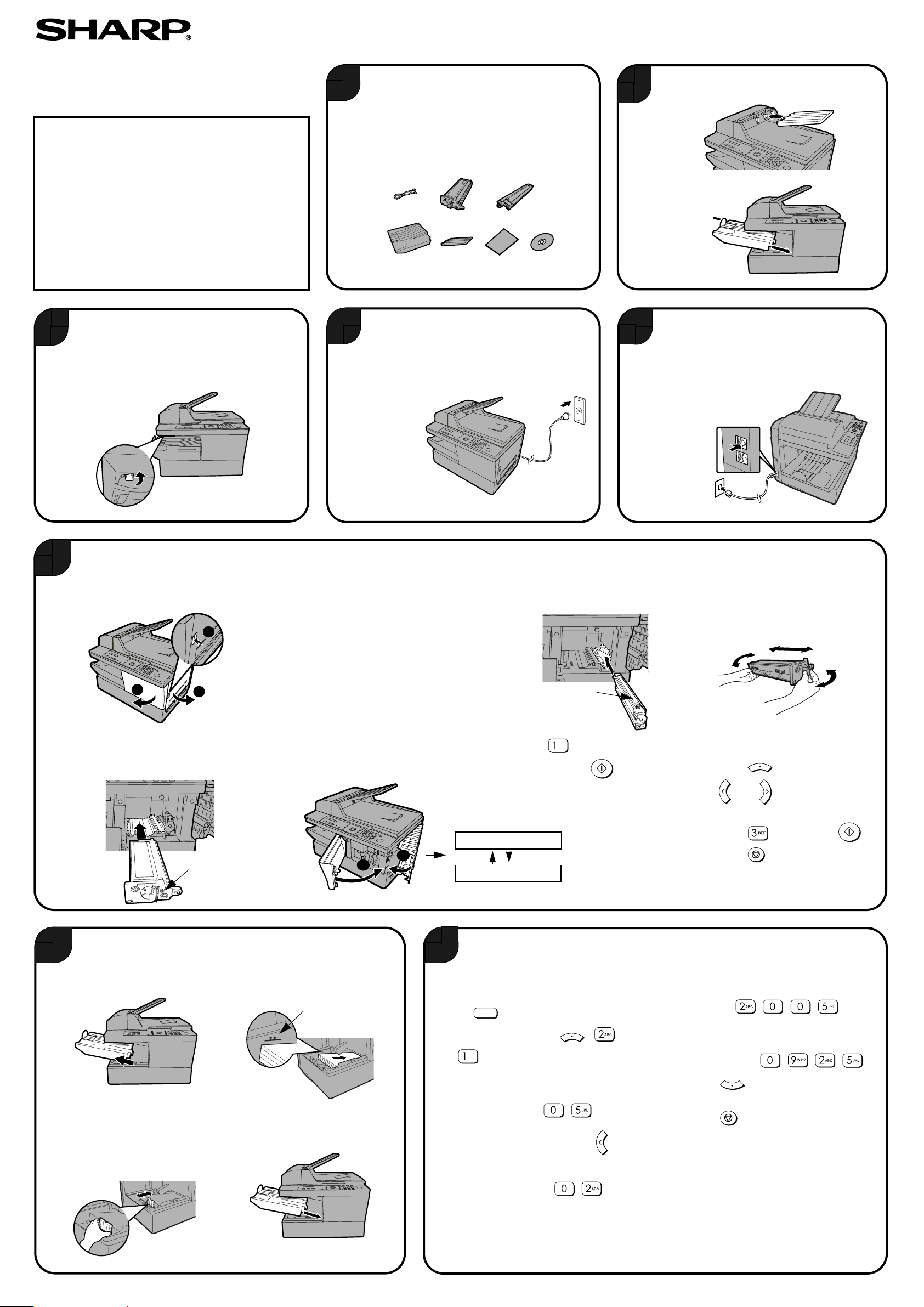
Dansk
AM-300/400 HURTIG
INSTALLATIONSVEJLEDNING
For yderligere instruktioner
om installation og brug af AM-300/400, henvises til
online guide på CD-ROM'en.
For at åbne guiden skal du dobbeltklikke på mappen
Manual
dobbeltklik derefter på
(Bemærk: Der kræves Acrobat Reader 5.05 eller højere
for at få vist vejledningen. For at installere Version 5.05
skal du dobbeltklikke på
derefter på
Alle firma- og produktnavne, der forekommer i denne setup
guide, er varemærker for deres respektive ejere.
3
på CD-ROM'en, dobbeltklik på
Online Manual.pdf
Acrobat Reader, English
ar505enu.exe
på CD-ROM'en.)
English
, og
Vigtigt:
Træk scannerudløseren mod dig selv
for at udløse scannerlåsen.
Forsigtig: Husk at udløse scannerlåsen,
før strømledningen sættes i stikket.
, og
1
4
Kontroller, at du har følgende elementer. Hvis
der mangler noget, skal du kontakte
forhandleren.
Bemærk: Stikket på telefonledningen er forskellig
fra land til land. Der medfølger en adapter (ikke
vist) i nogle lande.
Telefonlinjeledning
(kun AM-400)
Udkastskuffe
Sæt strømledningen i en standard
stikkontakt med jordforbindelse.
Bemærk: Stikkontakten skal være
installeret tæt ved udstyret, og skal være let
tilgængelig.
To n er p a t r on
Dokumentfeeder
Tromlepatron
vejl.
2
Påsæt bakkerne.
Når bakken
stopper, løftes
enden lidt og
CD-ROMInstal.-
skubbes ind.
5
Kun AM-400: Forbind telefonledningen til
TEL.LINE stikket og stikket i væggen.
Italien: Brug den medfølgende adapter til at
forbinde telefonledningen til stikket i væggen.
6
Installer tonerpatron og tromlepatron.
1. Tryk på
derefter frontlågen
➊. Åbn sidelågen ➋ og
➌.
1
Forsigtig!
Berør ikke smelteenheden
3
2
under sidelågen, efter at
maskinen har været i brug,
da den kan blive meget varm.
Bemærk:
Stikket på
strømforsyningsledningen er
forskellig fra land
til land.
2. Tag tromlepatronen ud af
pakningen.
3. Indsæt tromlepatronen, idet
du lader den glide langs med
styreskinnerne.
Grib om dette håndtag for
at skubbe patronen ind.
Bemærk:
Stikket på
telefonledningen er forskellig
fra land til land.
4. Tag tonerpatronen ud af pakningen.
TEL.
LINE
TEL.
SET
Ryst patronen fra side til side fire
eller fem gange for at fordele
toneren i patronen.
5. Indsæt tonerpatronen, idet du lader
den glide langs med styreskinnerne,
indtil den klikker på plads
Tryk på pilemærket
for at være sikker
på, at patronen
klikker på plads.
Ilægning af papir:
7
1. Fjern udkastbakken.
6. Luk frontlågen ➊ og
.
2. Læg en stak papir i bakken,
med udskriftsiden opad.
derefter sidelågen
Stakken må
ikke overstige
denne linje
7. Klik på
for at vælge "JA", og
➋.
tryk derefter på . (Dette
nulstiller tonerpatrontælleren.)
Display:
TONER UDSKIFTET?
1
2
1:JA, 2:NEJ
8
Kun AM-400: Indstil dato og tid, der kommer
frem i faxmåde displayet.
1. I dato og tidsdisplayet i faxmåde (tryk
FAX
på hvis nødvendigt for at vælge
faxmåde) trykkes på , ,
.
MENU
8. Nulstil tromlepatrontælleren:
a. Tryk på én gang og derefter
Z
på eller , indtil "LEVETID"
vises i displayet.
b. Tryk på og derefter på .
c. Tryk på flere gange for at
afslutte.
4. Indtast året (fire cifre)
Eksempel:
5. Indtast et tocifret tal for time (00 til 23)
og et tocifret tal for minut (00 til 59).
Eksempel: 9:25
MENU
A
3. Klem papirstyrerens sider
sammen, og lad den glide ind
i hakket, der passer til
længden på det ilagte papir.
4. Sæt udkastbakken på plads
igen.
2. Indtast et tocifret tal for dagen ("01" til
"31").
Eksempel: den 5
• For at slette en fejl, tryk på .
3. Indtast et tocifret tal for måneden.
Eksempel: Februar
Z
6. Tryk på .
7. Tryk på gentagne gange for at
afslutte.
ENTER
TRYKT I THAILAND
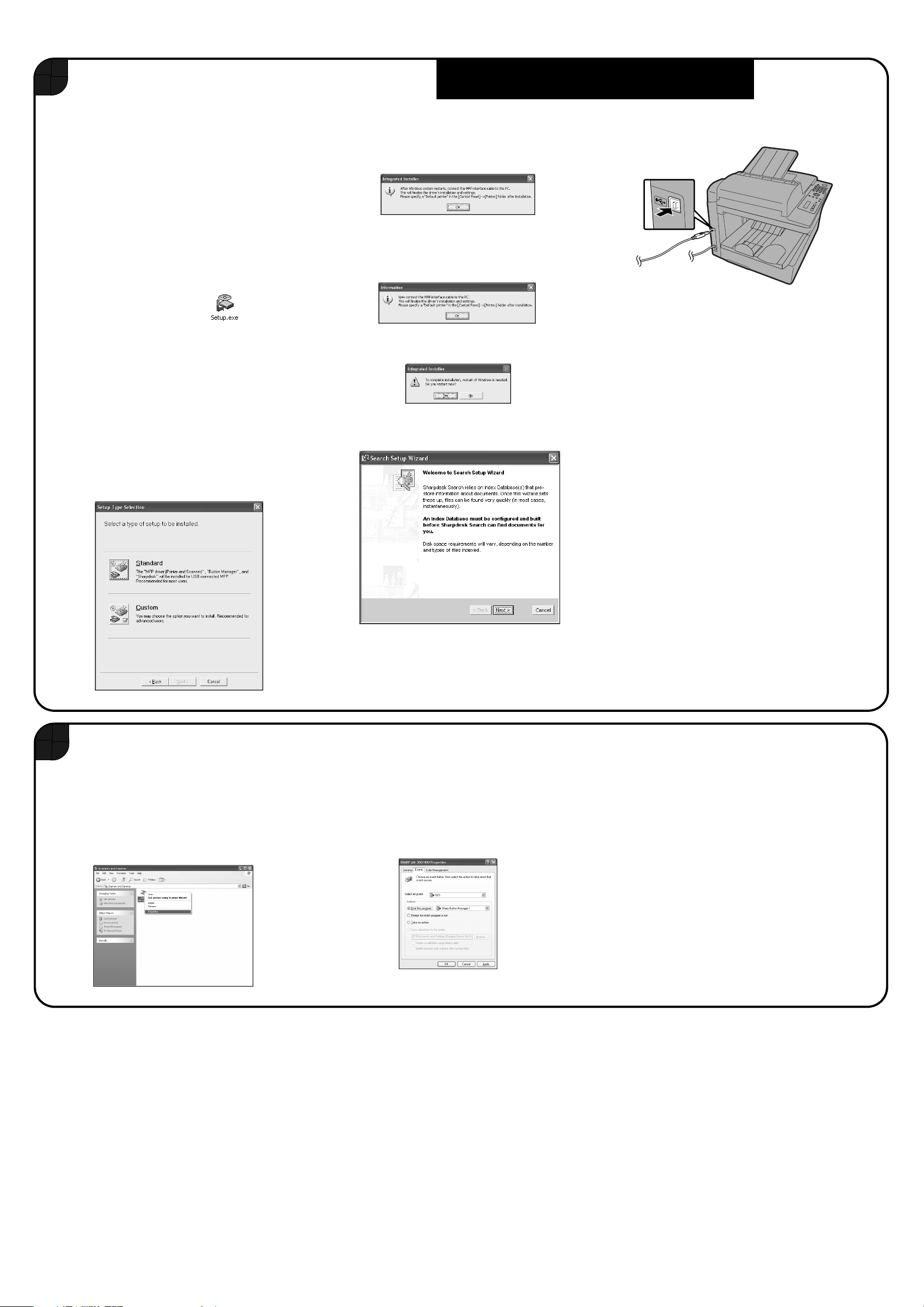
Dansk
9
Installer softwaren på din computer. (Softwaren gør det
muligt at bruge maskinen som printer og scanner.)
1. Kontroller, at et USB-kabel ikke er tilsluttet til
maskinen og din computer. (kablet bliver
tilsluttet i trin 11.)
• Hvis kablet er tilsluttet, og der vises et Plug and
Play vindue, skal du lukke vinduet og frakoble
kablet.
2. Indsæt Sharp CD-ROM'en i din computers CDROM-drev.
3. Windows
Computer, og dobbeltklik på CD-ROM ikonet.
Windows
Computer på skrivebordet og dobbeltklik på CDROM ikonet.
4. Dobbeltklik på ikonet setup () i CD-ROM
vinduet.
5. Hvis vinduet Language Selection kommer frem,
vælger du det sprog, som du ønsker at anvende,
og klikker på Next (sprogmulighederne er
forskellige alt efter dit land eller region).
6. Følg instruktionerne på skærmen.
®
XP: Klik på knappen Start , klik på My
®
Me/2000: Dobbeltklik på My
• Når vinduet Setup Type Selection vises, skal du
vælge Standard for at installere alle
softwarekomponenterne (denne bør normalt
vælges). Hvis du kun ønsker at installere nogle
komponenter, skal du vælge Custom, og derefter
vælge de komponenter, som du ønsker at
installere.
Bemærk: Et USB kabel 2,0 eller 1,1 kræves for at tilslutte
maskinen til din computer. Det skal du anskaffe separat.
7. Når vinduet Finish vises for at angive, at den
valgte pakke er blevet installeret, skal du klikke på
Close.
8. Hvis installationen var en Standard installation,
vises følgende vindue. Klik på OK.
• Hvis du har installeret MFP drivere ved brug af
Custom installation og ikke har installeret
Sharpdesk, vises følgende vindue. Klik på OK og
gå til trin 11.
9. Følgende vindue vises. Klik på Yes for at
genstarte computeren.
10. Søge Setup assistenten vises. Følg
instruktionerne på skærmen for at oprette en
indeksdatabase for Sharpdesk.
11. Kontroller, at maskinens strømforsyningsledning
ikke er sat i stikket, og tilslut derefter USB-kablet
til USB-porten på maskinen og på din computer.
12. Sæt maskinens strømledning i stikkontakten.
Dette afslutter installationen af softwaren.
• Windows
strømstyring i Control Panel, skal System
standby være sat til Never.
®
Me: Bemærk: I indstillingerne for
Konfigurer Button Manager (et af de programmer der er blevet installeret ovenfor), som det
10
program på din computer, der tager sig af scannerbegivenheder fra maskinen.
Windows
7 i online guiden.
Windows
1. Klik på knappen Start, klik på Control Panel,
2. Højreklik på ikonet SHARP AM-300/400, og
®
Me: For at linke scanmenuer, se kapitel
®
XP
og dobbeltklik på Scanners and Cameras.
vælg Properties.
3. SHARP AM-300/400 Properties vises. Klik på
fanen Events.
4. Vælg SC1 fra listen Select an event.
5. I feltet Actions, vælges Start this program, og
derefter vælges Sharp Button Manager I fra
programlisten. Klik på Apply.
6. Gentag trinene 4 og 5 for alle begivenheder SC2 til
SC6. Når du er færdig, klikkes på knappen OK.
Windows® 2000
1. Klik på knappen Start, peg på Settings, og vælg
Control Panel.
2. I Control Panel, dobbeltklik på Scanners and
Cameras.
3. Vælg SHARP AM-300/400 og klik på Properties.
4. Klik på fanen Events i SHARP AM-300/400
Properties.
5. Vælg SC1 fra listen Scanner events.
6. I Send to this application, vælges Sharp
Button Manager I.
• Hvis der kommer andre programmer frem på
listen, så pas på, at ingen af dem bliver valgt.
7. Klik på knappen Apply.
8. Gentag trinene 5 til 7 for alle begivenheder SC2 til
SC6. Når du er færdig, klikkes på knappen OK.
Online vejledningen på CD-ROM'en indeholder
en forklaring angående WEEE (oplysninger om
bortskaffelse). Læs venligst disse oplysninger.
